每天在做 SEO 檢查的時候,最討厭就是「工具切來切去」,像什麼看 meta、看頁面結構、抓轉址、查 HTTP,結果光開工具就花掉半天,但自從我裝了 Ahrefs SEO Toolbar,這些事都變得快又直覺,很多細節直接「一眼看穿」,效率提升非常有感。
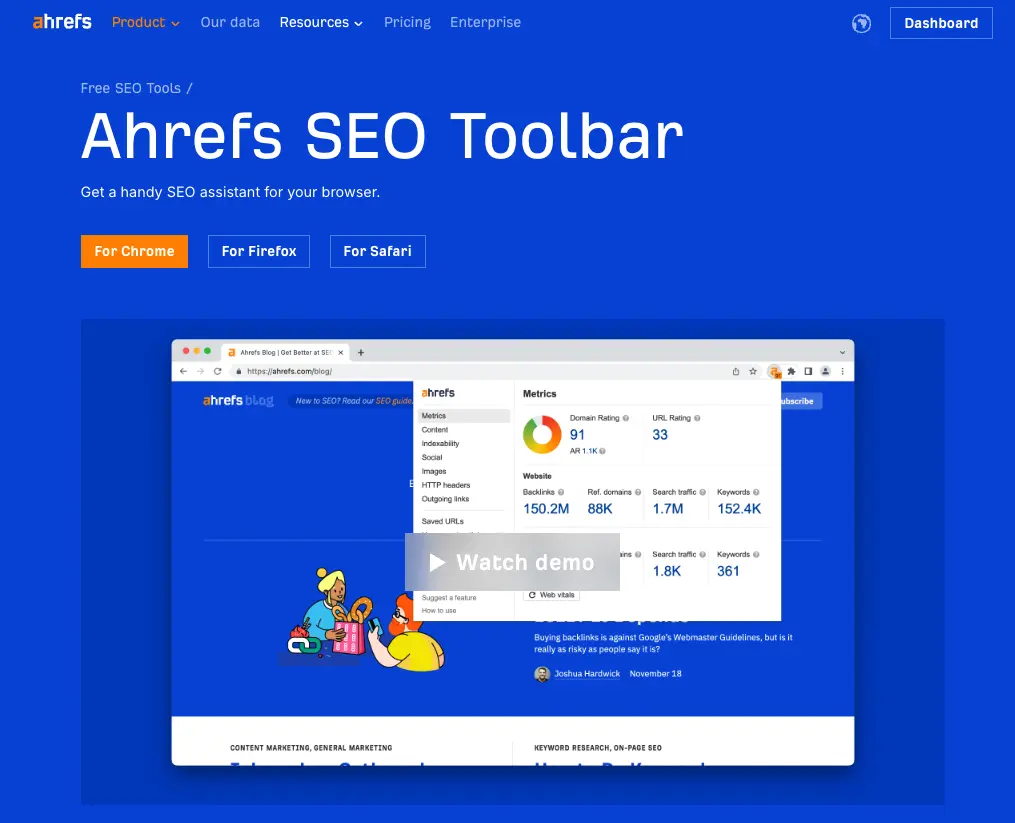
簡單講,Ahrefs SEO Toolbar 是一個瀏覽器擴充功能(支援 Chrome、Firefox、Edge),裝好之後,不用開 Ahrefs 後台、不用複製貼上網址,它就能直接在你現在打開的網頁上幫你抓出各種 SEO 資訊。Ahrefs SEO Toolbar 好用在哪?
一鍵看完整頁面 SEO 資訊
點一下工具列上的 Ahrefs 圖示,馬上跑出這頁的基本 SEO 資料,包括:
- Title 跟 Meta Description(還會幫你看長度)
- H1~H6 標題結構
- 文字總字數、網頁發布與更新日期
- canonical、noindex、robots 設定、hreflang 多語系標籤
這些資料以前我都要用 DevTools 慢慢找,現在 Ahrefs 直接幫我整理好,超省時間。
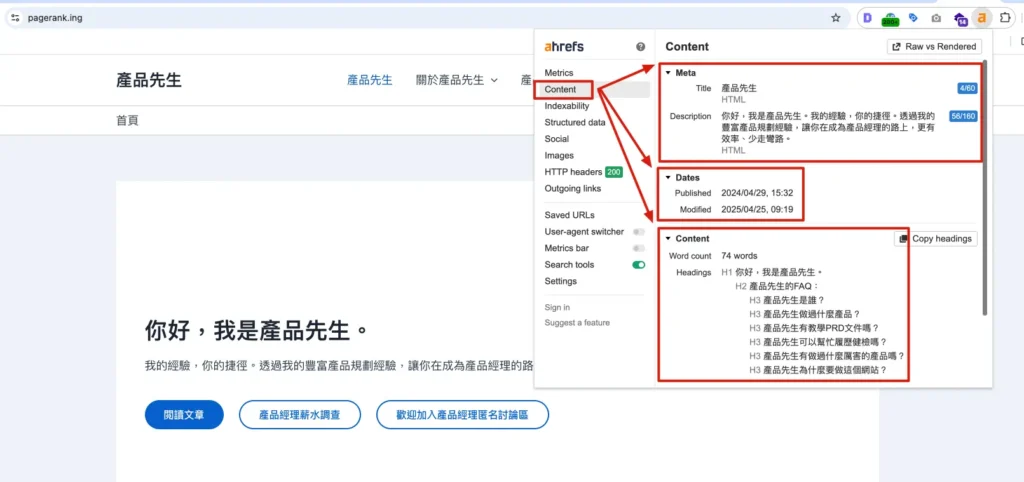
網址轉址追蹤與 HTTP headers 資訊
你點的那個網址到底有沒有轉址?中間跳幾次?是 301 還是 302?以前我都得用 curl 或其他轉址工具查,現在用這個外掛,點一下就能看到整條轉址路徑,而且還會把每一段的 HTTP headers 資訊一併列出來,像是:
這整段網址歷經了 3 次轉址(都是 301)
- http://第一個網址.tw/ → 黃色的狀態碼 301 icon
- https://第二個網址.tw/ → 黃色的狀態碼 301 icon
- https://第三個網址.com.tw/ → 黃色的狀態碼 icon
- 最終落在 https://www.第四個網址.com.tw/(綠色的狀態碼 200,表示成功載入)
這條路徑代表的是你輸入的網址會被自動「跳轉」三次,最後才進入正式站首頁。每一跳都是永久轉址(301),這對 SEO 來說雖然是合理的網址統一方式,但跳太多次也會略微拖慢載入速度,影響效能與抓取效率。
這表示瀏覽器和搜尋引擎都能正常看到這頁,轉址流程是成功的沒錯。
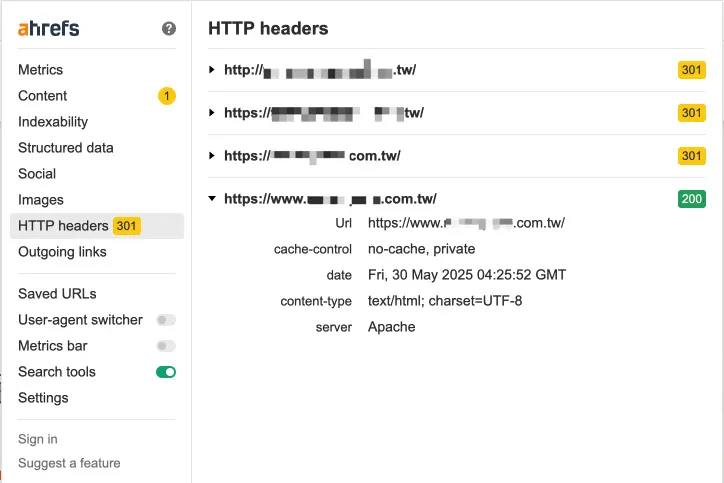
HTTP headers 要看什麼?
當你打開一個網站時,伺服器除了把畫面內容傳給你,還會一起送出一段「說明資訊」,這段資訊就叫做 HTTP headers(HTTP 標頭)。對 SEO 和網站技術人員來說,這些 headers 是我們判斷網站行為很重要的線索。像是 Google 抓不到頁面、快取異常、標籤設錯,很多時候第一步就是來這裡確認 headers 有沒有問題。
簡單來說,它是網站「在背景偷偷說的話」,它會告訴瀏覽器一些重要細節,例如這個頁面是什麼格式、可不可以被快取、是用什麼伺服器送出來的等等。,我們只要用工具像 Ahrefs SEO Toolbar,就能直接看到,不用再打指令。
狀態碼(status code)要正常
每個網頁打開時,伺服器會回傳一個狀態碼,最常見的是:
- 200:頁面正常,Google 可以抓
- 301:這頁被轉到別的網址了(通常是為了網址統一)
- 404:這頁找不到,可能是壞掉的連結
- 503:網站暫時無法使用,Google 會先跳過不抓
只要不是 200 或 301,就可能會影響收錄或排名。
能不能快取(cache-control、expires)
這會影響 Google 要不要常常重新抓這個頁面。
- 如果寫的是 no-cache,Google 每次都會重新來看
- 如果寫 max-age=xxxx,代表可以暫時不用抓,省資源、也快一點
適當快取設定,可以讓網站跑更快,也對 SEO 友善。
頁面類型對不對(content-type)
這會告訴 Google:這是一個什麼格式的檔案。
正常的網頁應該是 text/html,如果設錯(像變成下載檔),搜尋引擎可能就看不懂。
有沒有偷偷擋收錄(x-robots-tag)
有時候網站明明做得很好,但就是沒被收錄,原因可能是在 HTTP headers 裡加了:
- noindex:叫 Google 不要收這一頁
- nofollow:叫 Google 不要追蹤這頁的連結
這種情況就算內容寫得再好,Google 也不會讓它出現在搜尋結果裡,然後你跟我說內容為王?
有沒有快取命中、有沒有壓縮(cf-cache-status、content-encoding)
- cf-cache-status: HIT 代表這頁是從快取來的,速度會快很多
- content-encoding: br 或 gzip 是表示網站內容有壓縮,也會加快載入
速度快的網站,使用者體驗好,Google 也比較願意給好排名。
簡單說:
這些 HTTP headers 是網站「在背景偷偷傳給 Google 的訊息」,告訴它這頁正不正常、要不要抓、能不能快取、是不是安全的。對 SEO 來說,這些訊息沒寫對,內容再好也有可能被忽略。所以專業 SEO 都一定會檢查這些看不到但很重要的細節。
你不用手動看,裝個像 Ahrefs SEO Toolbar 的工具,一點就能看到這些資訊,超方便。
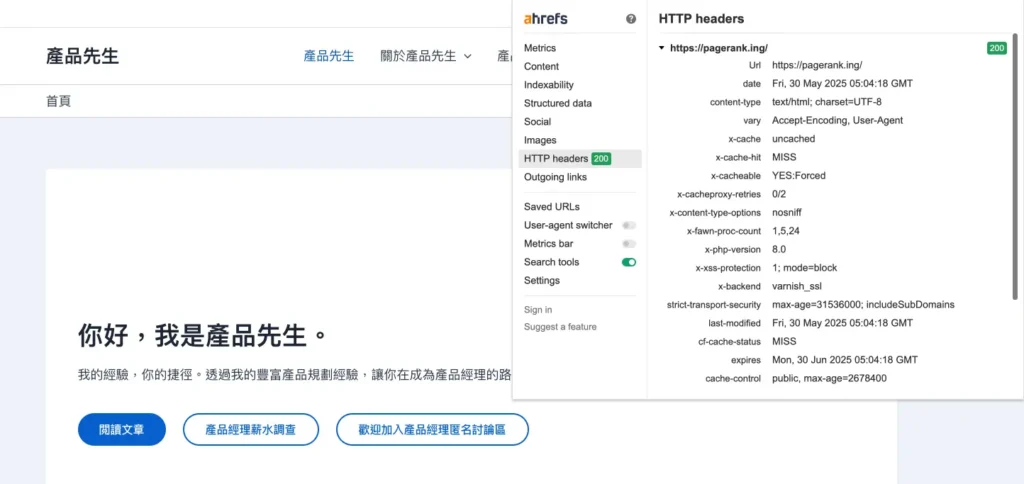
把頁面裡的連結全部整理出來
Ahrefs SEO Toolbar 有一個超實用的「Outgoing links」功能,就是可以把你正在瀏覽的頁面裡所有的連結一條一條抓出來、整理給你看,不用自己慢慢點、慢慢找。像我自己在幫網站做內容審核時,最常用的就是這個「Outgoing links」工具。它會幫你分類這些連結,像:
- 連到哪個網址(Target URL)
- 是不是加了 nofollow
- 狀態是不是正常(HTTP 狀態碼)
而且還能用選單快速分類,像這樣:
Link type:
- All:全部連結
- Internal:只看指向自己網站的內部連結
- External:只看連到其他網站的外部連結
Status:
- OK:連結正常
- Redirect:連結會跳轉到別的網址
- Broken:連結已經壞掉了(例如 404)
Follow 屬性:
- Dofollow:搜尋引擎會跟著連結過去
- Nofollow:叫搜尋引擎不要跟這條連結
這些篩選器都做得很清楚,你只要點幾下,就能馬上看出有哪些連結是壞的、有轉址、還是忘記加 nofollow,非常方便,我平常用這個功能,最常是:
- 檢查客戶頁面有沒有放到壞掉的外部連結
- 看內部連結有沒有寫錯
- 找出漏加 nofollow 的廣告合作連結
- 一秒抓出有哪些網址正在做轉址,確認有沒有重複跳轉
不用打開原始碼,也不用慢慢滑,直接從這個清單看就好,超級省力。這功能真的省下我很多時間,不管是幫客戶找壞掉連結,還是確保內部連結沒設錯,只要點一下就全部列出來,不用自己一條一條用眼睛檢查。
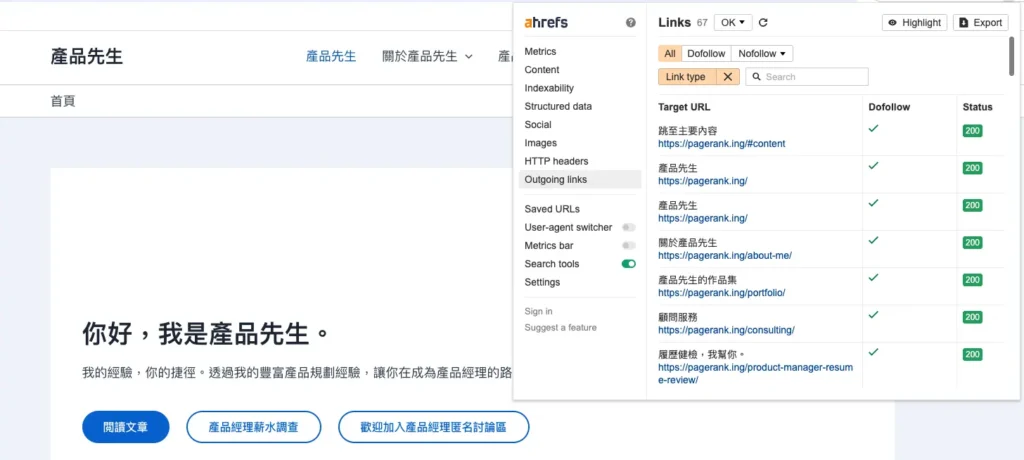
模擬不同國家地區的搜尋結果
有時候客戶要做跨國 SEO,我需要查查美國、香港、日本用 Google 搜同一個關鍵字時的結果長怎樣。以前我都用 VPN 很麻煩,現在用 Toolbar 內建的搜尋模擬功能就好,直接切換地區、語言、裝置,重送查詢,就能看到對應的 SERP,這操作非常適合用來:
- 分析競爭對手在不同國家搜尋結果的排名狀況
- 確認網站在當地 Google 是否有被正確收錄與曝光
- 設定語言與裝置模擬,觀察搜尋結果的變化(例如手機版可能有不同排版)
- 免 VPN、免跳 IP,一鍵查出當地 SERP,快速又準確
這功能真的很香。
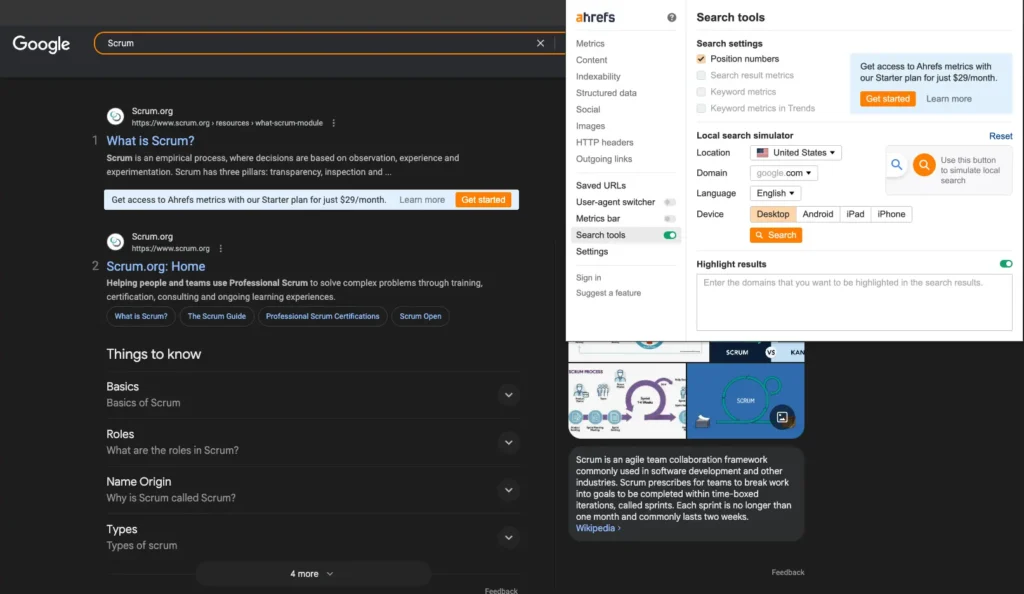
關鍵字建議功能(Keywords ideas)
Ahrefs Toolbar 在 SERP(搜尋結果頁)右側會出現的兩個主要輔助區塊,這邊會出現兩個分頁:
- Keywords ideas:Ahrefs 根據你的搜尋關鍵字,給出類似關鍵字建議
- People also ask(若有資料):顯示「其他人也問了什麼」,可用來找出使用者常見問題
這功能很適合拿來當作內容規劃的靈感來源,特別是做 SEO 文章、FAQ、Landing Page。
如果你有付費帳號(Starter Plan 以上),Ahrefs 會在每一筆搜尋結果下方顯示更多指標數據,下圖目前看到的是尚未登入/尚未付費的提示畫面(灰色區塊加上橘色按鈕:Get access to Ahrefs metrics…),這是正常的提示。
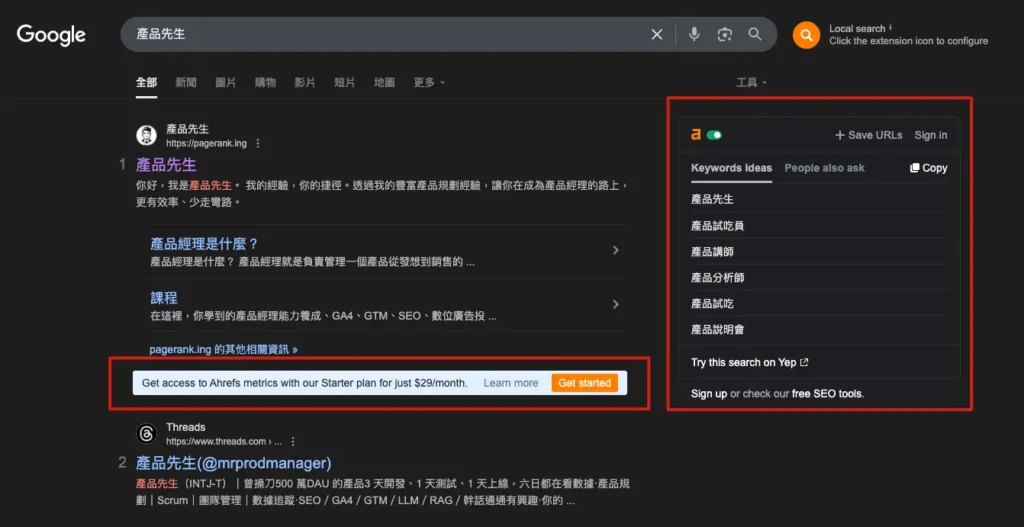
在 Google 搜尋頁面直接顯示網站數據
你只要成為 Ahrefs 付費會員之後,Ahrefs SEO Toolbar 就會即時幫你抓出這一頁和整個網域的 SEO 概況,不用切回 Ahrefs 主網站查,它分別可以出現在搜尋結果頁當中。
在搜尋結果頁呈現的有:
DOMAIN(網站整體指標)相關數據
- DR:Domain Rating(網站整體權重)
- AR:Ahrefs Rank(全球網站權重排名)
- RP:Referring Pages(反向連結的網頁數)
- RD:Referring Domains(反向連結的網域數)
- KW:網站排名的關鍵字數
- ST:Search Traffic(整體自然搜尋流量估算)
PAGE(該頁面單獨的指標)相關數據
- UR:URL Rating(該頁面單獨權重)
- RP / RD:該頁收到的反向連結頁數與網域數
- KW / ST:這一頁的排名關鍵字數與流量估算
- Words:這一頁的文字總字數(但中文不準XD)
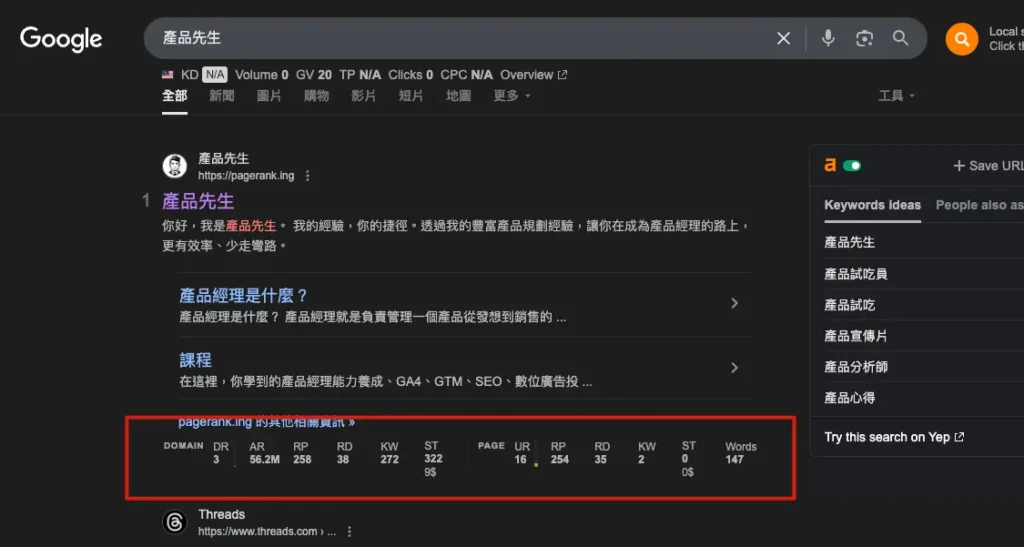
在瀏覽頁呈現的有:
瀏覽某個網站的任一頁面(不管是自己的、競品的,還是隨便滑到的),只要點一下 Ahrefs SEO Toolbar 的圖示,切到「Metrics」分頁,就會自動幫你列出這兩塊資料:
- Domain 區塊:整個網站的總體 SEO 表現
- Page 區塊:你現在所在這一頁的單獨表現
像圖中就清楚顯示:
- 這個網站整體(Domain)有 272 個關鍵字排上 Google、估計流量 322/month
- 而這個首頁頁面(Page)只有 2 個關鍵字、幾乎沒有流量
這種一眼比對 Domain 和 Page 的功能,在做 SEO 健檢或審核文章頁面成效時非常實用,能馬上看出整體表現與單頁落差。
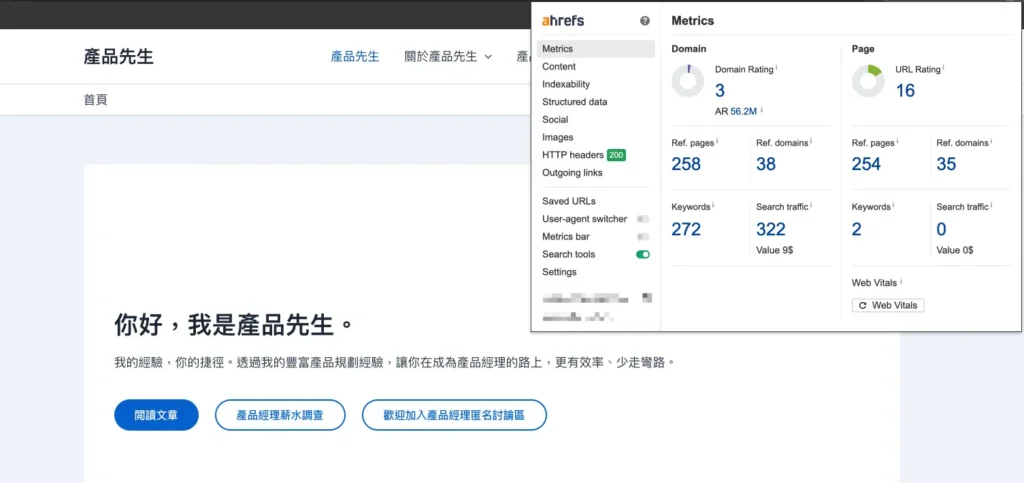
Ahrefs SEO Toolbar 安裝方式簡單到爆
- 開瀏覽器(Chrome、Firefox、Edge 都可以)
- 到瀏覽器的擴充功能商店,搜尋 「Ahrefs SEO Toolbar」
- 點「加入瀏覽器」
- 裝好之後,點右上角 Ahrefs 圖示登入帳號,就可以開始用了
如果你沒有 Ahrefs 帳號,免費版功能一樣可以用大部分工具;如果你是付費用戶,還可以在 SERP 上看到更多進階數據(像是關鍵字搜尋量、難度 KD 之類的),直接是個 SEO 分析武器。
這東西真的是 SEO 工作者必備
我自己實際用下來,覺得 Ahrefs SEO Toolbar 最大的價值就是:
- 省時間,不用切換好幾個工具
- 功能一應俱全,該看的它都幫你整理好
- 對新手來說很直覺,對老手來說更快上手
如果你也是每天都要幫網站查 SEO 狀況、看連結、看頁面設定,那真的不用再觀望,這個外掛一定要裝起來,不然你真的會浪費很多時間在不該浪費的地方。
常見問題
Ahrefs SEO Toolbar 是免費的嗎?
基本功能是免費的,像是查看 meta、轉址路徑、HTTP 標頭、連結結構這些都能用。要看到像關鍵字搜尋量、難度、估算流量等進階指標,需搭配付費帳號才會顯示。
安裝 Ahrefs SEO Toolbar 需要 Ahrefs 帳號嗎?
不登入帳號也能使用大部分免費功能,但若要解鎖進階指標(像 DR、UR、關鍵字數據),就需要登入 Ahrefs 帳號,建議申請免費帳號即可先體驗。
Ahrefs SEO Toolbar 支援哪些瀏覽器?
目前支援 Chrome、Firefox 和 Edge。Safari 用戶需轉向支援的 App Store 擴充功能版本。
我可以用 Ahrefs SEO Toolbar 直接查競品的 SEO 表現嗎?
可以,只要進入對方的網站或搜尋結果頁,就可以查看該頁的 DR、UR、反向連結、關鍵字數與估算流量,非常適合快速比對競品頁面強度。
Ahrefs SEO Toolbar 會不會拖慢瀏覽器速度?
不會明顯拖慢。Ahrefs Toolbar 只有你點擊開啟功能面板時才會載入相關資料,平常瀏覽網站不會自動抓取,效能影響低。
和 Ahrefs 主站功能有什麼差別?
Toolbar 主要是輔助即時瀏覽用,提供快速 SEO 檢查。主站則可進行完整的關鍵字研究、競品追蹤、反向連結分析與專案管理,兩者搭配使用最完整。
我需要 VPN 才能查其他國家的搜尋結果嗎?
不用。Ahrefs SEO Toolbar 內建的「Search tools」就能模擬不同國家、語言與裝置的 Google 搜尋結果,不需要 VPN 就能看到當地 SERP 排名。
若想深入了解 SEO 基礎概念,歡迎參考我們的完整指南:SEO是什麼?搜尋引擎最佳化(SEO) 入門指南:基本概念